Configurare e-mail con Windows Mail
Windows Mail è il software di gestione di posta elettronica integrato in Windows Vista.

La procedura che segue, ti consente di configurare un account di posta elettronica Fastweb in Windows Mail.
Se desideri configurare un account di posta elettronica diverso da Fastweb o utilizzi un'altra connessione, consulta la guida generica disponibile QUI.
- Configura nuovo account di posta su Windows Mail
- Modifica account di posta preesistente su Windows Mail
Configura nuovo account di posta su Windows Mail
Seleziona il menù Strumenti (Tools), quindi scegli Account (Accounts).
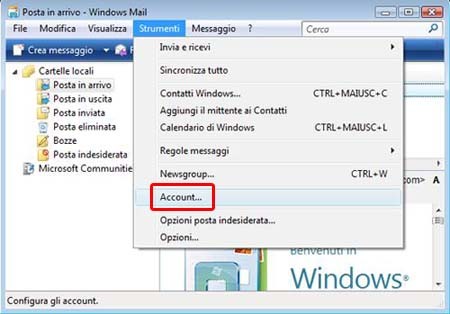
Clicca su Aggiungi (Add).
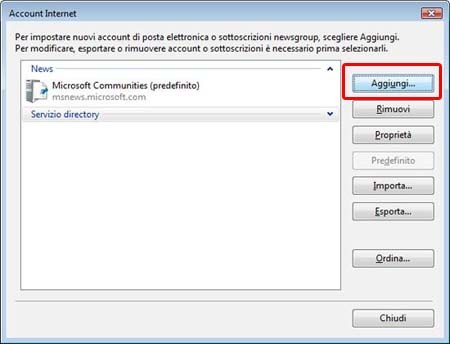
Seleziona Account di posta elettronica (E-mail account), quindi fai clic su Avanti (Next).
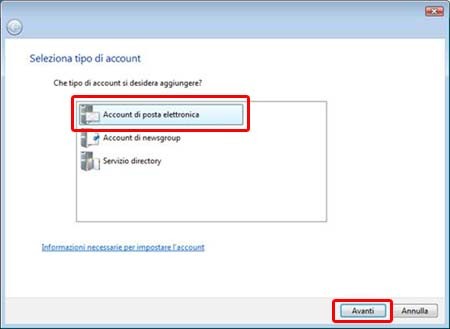
Inserisci un nome completo o un alias, quindi fai clic su Avanti (Next).
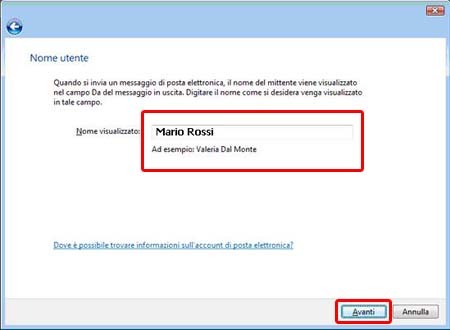
Inserisci il tuo indirizzo di posta elettronica Fastweb, quindi fai clic su Avanti (Next).
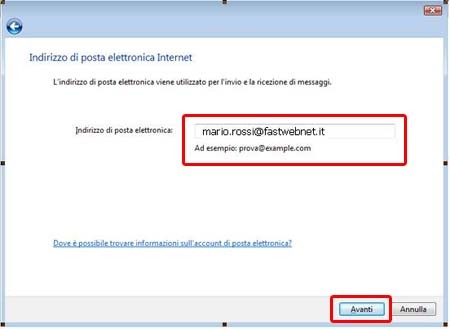
Nel campo Tipo server posta in arrivo (Incoming e-mail server type), seleziona l'opzione POP3.
Compila i seguenti campi:
- Server posta in arrivo(POP3 o IMAP): pop.Fastwebnet.it
- Server posta in uscita (SMTP): smtp.Fastwebnet.it
Seleziona la casella Autenticazione del server posta in uscita necessaria (Outgoing server requires authentication) e clicca su Avanti (Next).
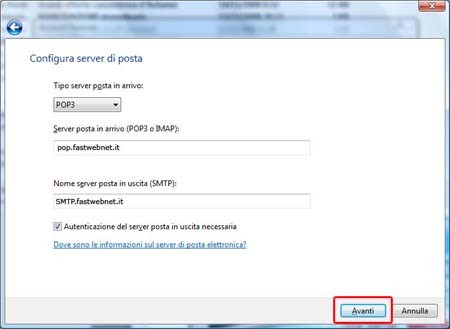
Inserisci quindi i seguenti parametri:
- Nome utente posta elettronica: il tuo indirizzo e-mail per esteso (ad esempio: mario.rossi@Fastwebnet.it)
- Password: la password della tua FASTMAIL che ti abbiamo fornito in fase di attivazione.
NOTA: seleziona la casella Ricorda password o Memorizza password (Remember password) per salvare la password di posta elettronica.
Fai clic su Avanti (Next).
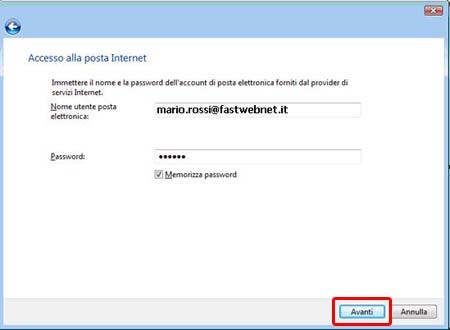
Fai clic su Fine (Finish).
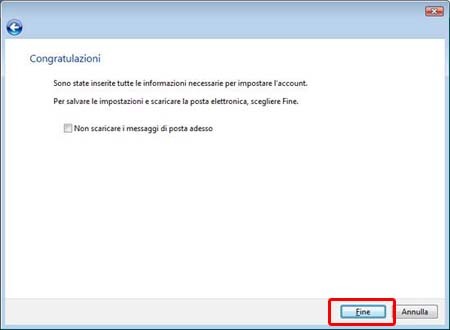
Clicca quindi sull'account appena creato, poi su Proprietà. Seleziona il tab Impostazioni Avanzate e per la Posta in Uscita (SMTP) inserisci il valore 587. Clicca su OK.
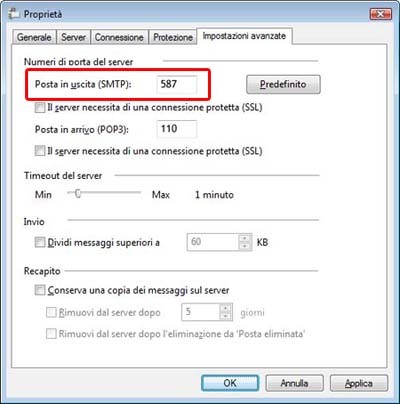
A questo punto puoi inviare e ricevere messaggi di posta con Windows Mail.
Modifica account di posta preesistente su Windows Mail
Avvia Windows Mail e del menu Strumenti (Tools) seleziona Account (Accounts)
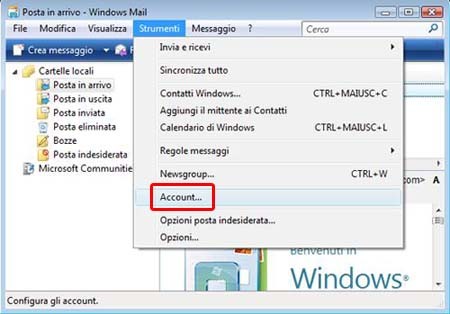
Seleziona l’account di posta, quindi clicca su Proprietà (Properties)
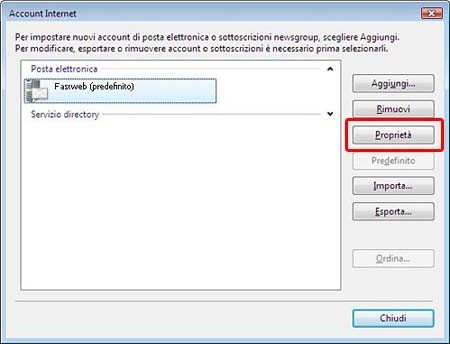
Vai sul tab Generale assicurati che sia selezionata la casella Includi l'account alla ricezione o sincronizzazione dei messaggi (Include this account when checking for new messages)

Spostati quindi sul tab Server, verifica, ed eventualmente modifica, i dati relativi al tuo account:
- nel campo Server di posta in arrivo l'indirizzo pop.fastwebnet.it
- nel campo Server di posta in uscita (SMTP) l'indirizzo smtp.fastwebnet.it
Seleziona la casella Autenticazione del server necessaria (Outgoing server requires authentication), quindi clicca su Impostazioni.
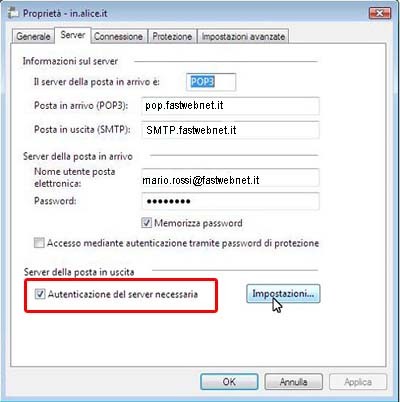
Seleziona il tab Impostazioni avanzate e nel campo Server posta in uscita (SMTP), inserisci il valore 587.
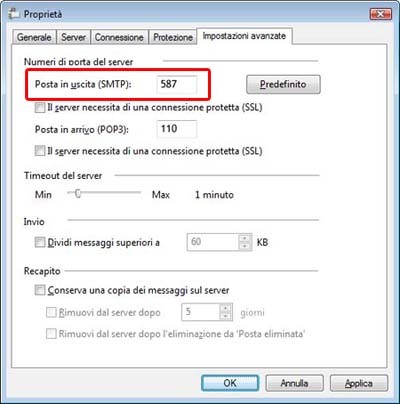
Clicca su Applica, quindi su OK per salvare le nuove impostazioni.